



|

|

|
Палитра Swatches
Палитра Swatches (Каталог) (рис. 7.20) предназначена для хранения образцов цвета, градиентных растяжек и декоративных заливок, которые создаются для дальнейшего использования. Переносить образцы можно из палитр Color (Синтез) и Gradient (Градиент), а также из цветовых индикаторов fill (Заливка) и Stroke (Обводка) палитры инструментов.

Рис. 7.20. Палитра Swatches с раскрытым списком команд
Все новые цвета, растяжки и декоративные заливки, создаваемые пользователем и сохраняемые в палитре Swatches (Каталог), относятся только к текущему документу. Исходя из этого, в каждом документе можно сохранить свой собственный набор образцов. Если же требуется, чтобы пользовательские образцы появлялись в палитре по умолчанию, следует использовать загрузочный файл. Информацию об этом см. в разд. "Пользовательский загрузочный файл" данной главы.
Для того чтобы вывести палитру Swatches (Каталог) на экран, необходимо выполнить команду Swatches (Каталог) меню Window (Окно).
Щелчок на образце в палитре Swatches (Каталог) переносит цвет, растяжку или декоративную заливку в палитры Color (Синтез) или Gradient (Градиент), соответственно, на активный цветовой индикатор в палитре инструментов и, если имеется выделенный объект, ему присваиваются эти же параметры заливки или обводки.
Палитра Swatches (Каталог) имеет собственное меню команд, которое вызывается щелчком на треугольной стрелке правее вкладки. В частности, там представлены команды, определяющие вид палитры.

Рис. 7.21. Пример отображения плашечного цвета
- небольшой квадратик с образцом цвета, градиента или декоративной заливки;
- имя цвета, растяжки или декоративной заливки;
- условный знак цветовой модели — CmYK , RGb (
) или HSb , там же может отображаться знак плашечного (
) или триадного цвета, а также знак цвета для приводки (
) (рис. 7.22). Если у цветового образца отсутствует имя, он представлен цифровыми значениями (третья строка).
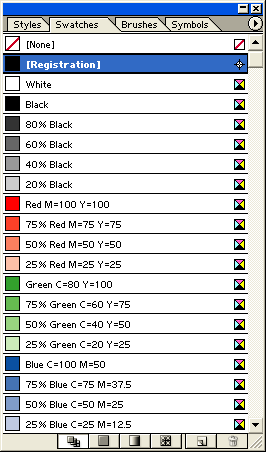
Рис. 7.22. Вид палитры Swatches в режиме List View
Образцы в палитре могут располагаться в той или иной последовательности, которая определяется двумя командами:
В нижней части палитры представлены (слева направо) кнопки, которые позволяют отображать в палитре образцы по типам:
 ) обеспечивает отображение
всех имеющихся образцов;
) обеспечивает отображение
всех имеющихся образцов;
 ) обеспечивает отображение
только цветовых образцов;
) обеспечивает отображение
только цветовых образцов;
 ) обеспечивает отображение
только образцов градиентных растяжек;
) обеспечивает отображение
только образцов градиентных растяжек;
 ) обеспечивает отображение
только образцов декоративных заливок.
) обеспечивает отображение
только образцов декоративных заливок.

|

|

|